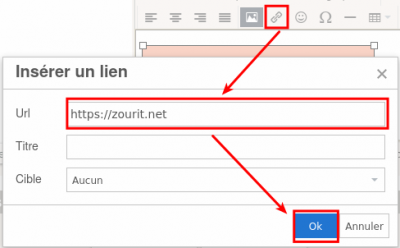meta données pour cette page
Préférences - Signature
Attention, le bouton Enregistrer se trouve en haut à gauche.
Sélectionner l'entrée « Signature ».
Ajouter son nom et sa signature (voir ci-dessous).
Il est possible d’insérer une image, en utilisant la petite icone réprésentant une montage et un soleil, et en sélectionnant une image sur votre PC et en validant par OK.
Après avoir été créatif.ve, n’oubliez pas d’enregistrer vos modifications avec le bouton “Enregistrer” en haut à gauche.
Il est possible de créer plusieurs signatures et de choisir celle à insérer avant envoi.
Vous pouvez ci-dessous, désigner quelle signature sera utilisée pour les nouveaux messages ou les réponses.
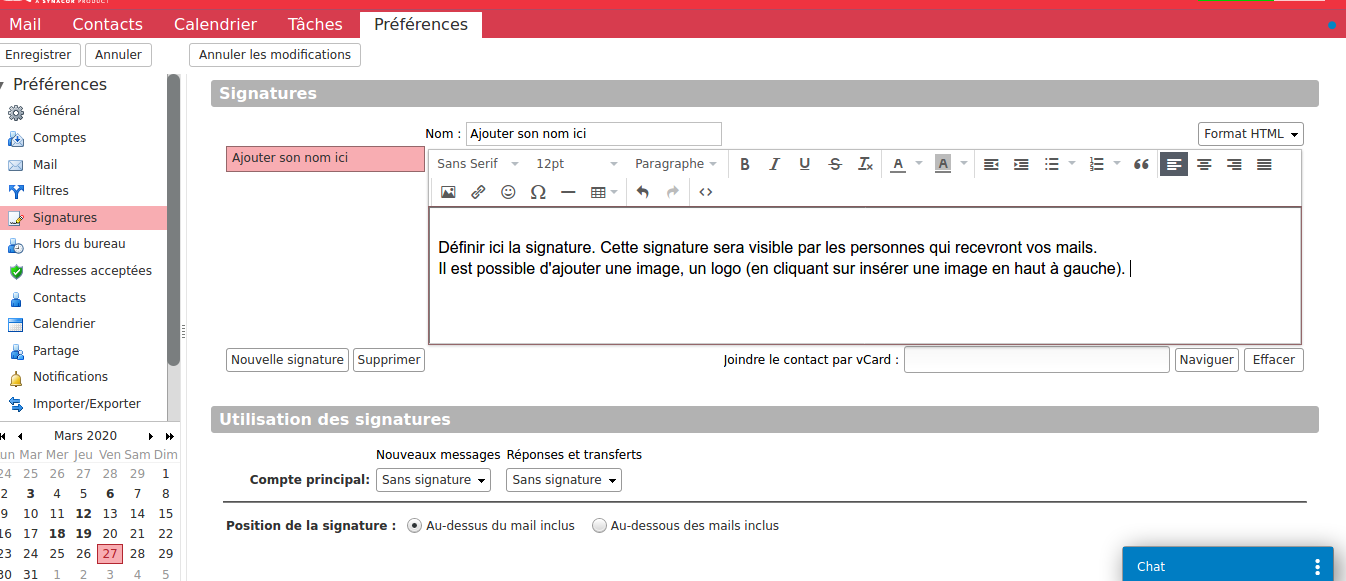
Personnaliser la signature selon l'expéditeur
Si vous utilisez des adresses e-mails partagées, gérées à plusieurs,, vous devez sans doute avoir une signature quans vous écriez en votre propre nom. Mais si vous souhaitez avoir différentes signatures, surtout lors vous répondez en tant que signataire de l'adrese partagée, il existe une petite astuce pour avoir automatiquement une signture pour l'adresse partagée.
Nous supposons ici, que votre compte personne a aussi accès aux e-mails de la boite “contact” et que vous disposez aussi des droits de déléguation.
- Se rendre dans les Paramètres Zimbra dans la partie “Compte”.
- Utiliser le bouton “Ajouter un avatar” pour vous donner un nom en tant qu'expéditeur, associé à cette adresse partagée (ici contact@).
- Puis en bas, sélectionner le fait d'utiliser cet avatar qui sera utilisé pour tous les emails arrivant dans le dossier partagé (ici “Réception de contact”.)
- Enregister votre configuraiton en haut à gauche.
- Enfin, dans les Préférences de Zimbra, dans la partie Signtaure, ajouter une nouvelle Signature. Et définfissez l'usage de cette signature lorsque vous utiliserez automatique l'avatar crééé précédemment.
Ainsi à chaque fois que vous répondrez à un message du dossier “Reception de conctat”, c'est votre signtaure de Contact qui sera uilisée.
Ajouter une image à sa signature
Pour ajouter une image, il est nécessaire de ne pas utiliser de image trop grosse, pour ne pas encombrer les boites mails des desinataires.
De plus, une image “carte de visite” avec du texte est peu accessible aux personnes malvoyantes, tandis qu'un texte est plus appropriée et plus accessible aux programmes de lecture orale de texte.
Enfin, il est assez inutile d'y indiquer son adresse e-mail dans une messagerie qui indique déjà votre adresse e-mail.
Cliquer sur la vignette pour afficher la pop-up qui vous permettrad'ajouter une image au format PNJ ou JPG de préférence de taille inférieure à 200 Ko

Il est aussi possible d'ajouter un lien sur un objet (texte ou image), en sélectionnant l'objet puis en cliquant sur l'icône “lien” pour afficher la pop-up :
Insérer une signature générée par un logiciel
Voir signature_html